
ಇನ್ಸ್ಟಾಗ್ರಾಮ್ ಖಾತೆಯನ್ನು ರಚಿಸುವ ಅನೇಕ ಬಳಕೆದಾರರು, ಇದು ಸುಂದರವಾಗಿ, ಸ್ಮರಣೀಯವಾಗಿರಲು ಮತ್ತು ಹೊಸ ಚಂದಾದಾರರನ್ನು ಸಕ್ರಿಯವಾಗಿ ಆಕರ್ಷಿಸಲು ಬಯಸುತ್ತಾರೆ. ಆದರೆ ಇದಕ್ಕಾಗಿ ನೀವು ಪ್ರಯತ್ನಿಸಬೇಕು, ಸರಿಯಾಗಿ ವಿನ್ಯಾಸಗೊಳಿಸಲು ಸಮಯ ತೆಗೆದುಕೊಳ್ಳಿ.
Instagram ನಲ್ಲಿ ಖಾತೆಯ ಸರಿಯಾದ ವಿನ್ಯಾಸಕ್ಕಾಗಿ ಒಂದೇ ಪಾಕವಿಧಾನವಿಲ್ಲ, ಆದರೆ ನಿಮ್ಮ ಖಾತೆಯನ್ನು ನಿಜವಾಗಿಯೂ ಆಸಕ್ತಿದಾಯಕವಾಗಿ ಕಾಣುವಂತೆ ನೀವು ಇನ್ನೂ ಕೆಲವು ಸಲಹೆಗಳನ್ನು ಕೇಳಬಹುದು.
ಇದನ್ನೂ ನೋಡಿ: Instagram ಫೋಟೋ ಲೋಡ್ ಆಗುವುದಿಲ್ಲ: ಮುಖ್ಯ ಕಾರಣಗಳು
ಸಲಹೆ 1: ಪ್ರೊಫೈಲ್ ಮಾಹಿತಿಯನ್ನು ಭರ್ತಿ ಮಾಡಿ
ನಿಮ್ಮ ಇನ್ಸ್ಟಾಗ್ರಾಮ್ ಪ್ರೊಫೈಲ್ ಅನ್ನು ನಮೂದಿಸುವ ಬಳಕೆದಾರರು ಈ ಪುಟದ ಬಗ್ಗೆ, ಅದರ ಮಾಲೀಕರು ಯಾರು ಮತ್ತು ಅವರನ್ನು ಹೇಗೆ ಸಂಪರ್ಕಿಸಬೇಕು ಎಂದು ತಕ್ಷಣ ತಿಳಿದುಕೊಳ್ಳಬೇಕು.
ನಿಮ್ಮ ಹೆಸರನ್ನು ನಮೂದಿಸಿ
ಪ್ರೊಫೈಲ್ ವೈಯಕ್ತಿಕವಾಗಿದ್ದರೆ, ಪ್ರೊಫೈಲ್ನಲ್ಲಿ ನಿಮ್ಮ ಹೆಸರನ್ನು ಸೂಚಿಸುವುದು ಅವಶ್ಯಕ. ಪ್ರೊಫೈಲ್ ವ್ಯತಿರಿಕ್ತವಾಗಿದ್ದರೆ, ಉದಾಹರಣೆಗೆ, ಸರಕು ಮತ್ತು ಸೇವೆಗಳನ್ನು ಉತ್ತೇಜಿಸುವ ಸಾಧನವಾಗಿದೆ, ನಂತರ ಹೆಸರಿನ ಬದಲು ನಿಮ್ಮ ಆನ್ಲೈನ್ ಅಂಗಡಿಯ ಹೆಸರನ್ನು ಸೂಚಿಸುವ ಅಗತ್ಯವಿದೆ.
- ಪ್ರೊಫೈಲ್ ಪುಟಕ್ಕೆ ಹೋಗಿ ಬಟನ್ ಟ್ಯಾಪ್ ಮಾಡುವ ಮೂಲಕ ನೀವು ಇದನ್ನು ಮಾಡಬಹುದು ಪ್ರೊಫೈಲ್ ಸಂಪಾದಿಸಿ.
- ಕ್ಷೇತ್ರದಲ್ಲಿ "ಹೆಸರು" ನಿಮ್ಮ ಹೆಸರು ಅಥವಾ ಸಂಸ್ಥೆಯ ಹೆಸರನ್ನು ನಮೂದಿಸಿ, ತದನಂತರ ಬಟನ್ ಕ್ಲಿಕ್ ಮಾಡುವ ಮೂಲಕ ಬದಲಾವಣೆಗಳನ್ನು ಉಳಿಸಿ ಮುಗಿದಿದೆ.
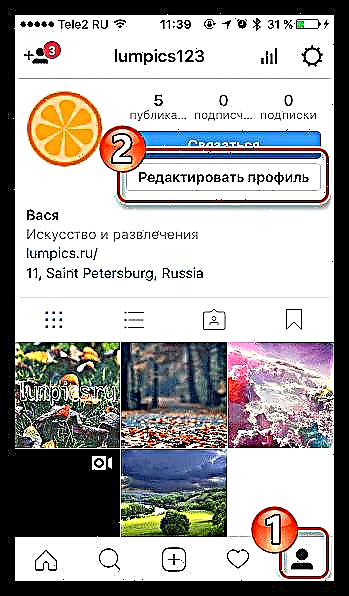
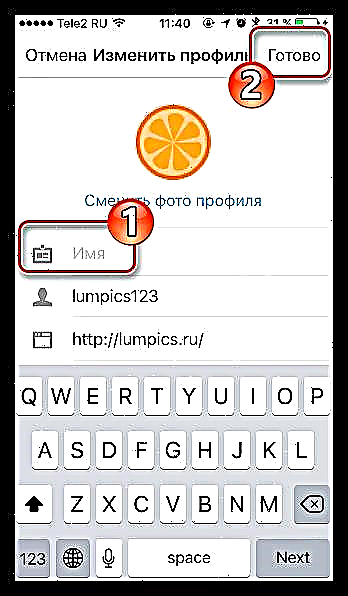
ವಿವರಣೆಯನ್ನು ಸೇರಿಸಿ
ವಿವರಣೆಯು ಮುಖ್ಯ ಪ್ರೊಫೈಲ್ ಪುಟದಲ್ಲಿ ಗೋಚರಿಸುತ್ತದೆ. ಇದು ಒಂದು ರೀತಿಯ ವ್ಯವಹಾರ ಕಾರ್ಡ್, ಆದ್ದರಿಂದ ವಿವರಣೆಯಲ್ಲಿ ಪ್ರಸ್ತುತಪಡಿಸಿದ ಮಾಹಿತಿಯು ಸಂಕ್ಷಿಪ್ತ, ಸಂಕ್ಷಿಪ್ತ ಮತ್ತು ರೋಮಾಂಚಕವಾಗಿರಬೇಕು.
- ನಿಮ್ಮ ಸ್ಮಾರ್ಟ್ಫೋನ್ನಿಂದ ನೀವು ವಿವರಣೆಯನ್ನು ಭರ್ತಿ ಮಾಡಬಹುದು. ಇದನ್ನು ಮಾಡಲು, ನೀವು ಖಾತೆ ಪುಟದಲ್ಲಿರುವ ಬಟನ್ ಕ್ಲಿಕ್ ಮಾಡಬೇಕಾಗುತ್ತದೆ ಪ್ರೊಫೈಲ್ ಸಂಪಾದಿಸಿ ಮತ್ತು ಕಾಲಮ್ ಅನ್ನು ಭರ್ತಿ ಮಾಡಿ "ನನ್ನ ಬಗ್ಗೆ".

ಗರಿಷ್ಠ ವಿವರಣೆಯ ಉದ್ದವು 150 ಅಕ್ಷರಗಳನ್ನು ಮೀರಬಾರದು ಎಂಬುದನ್ನು ದಯವಿಟ್ಟು ಗಮನಿಸಿ.
ಸೂಕ್ಷ್ಮ ವ್ಯತ್ಯಾಸವೆಂದರೆ ಈ ಸಂದರ್ಭದಲ್ಲಿ ವಿವರಣೆಯನ್ನು ಕೇವಲ ಒಂದು ಸಾಲಿನಲ್ಲಿ ಭರ್ತಿ ಮಾಡಬಹುದು, ಆದ್ದರಿಂದ ನೀವು ಮಾಹಿತಿಯನ್ನು ರಚನಾತ್ಮಕವಾಗಿರಲು ಬಯಸಿದರೆ ಮತ್ತು ಪ್ರತಿ ವಾಕ್ಯವು ಹೊಸ ಸಾಲಿನಲ್ಲಿ ಪ್ರಾರಂಭವಾಗಿದ್ದರೆ, ನೀವು ವೆಬ್ ಆವೃತ್ತಿಯನ್ನು ಬಳಸಬೇಕಾಗುತ್ತದೆ.
- ಯಾವುದೇ ಬ್ರೌಸರ್ನಲ್ಲಿ ಇನ್ಸ್ಟಾಗ್ರಾಮ್ನ ವೆಬ್ಪುಟಕ್ಕೆ ಹೋಗಿ ಮತ್ತು ಅಗತ್ಯವಿದ್ದರೆ ಲಾಗ್ ಇನ್ ಮಾಡಿ.
- ಮೇಲಿನ ಬಲ ಮೂಲೆಯಲ್ಲಿರುವ ಅನುಗುಣವಾದ ಐಕಾನ್ ಕ್ಲಿಕ್ ಮಾಡುವ ಮೂಲಕ ನಿಮ್ಮ ಖಾತೆ ಪುಟವನ್ನು ತೆರೆಯಿರಿ, ತದನಂತರ ಬಟನ್ ಕ್ಲಿಕ್ ಮಾಡಿ ಪ್ರೊಫೈಲ್ ಸಂಪಾದಿಸಿ.
- ಗ್ರಾಫ್ನಲ್ಲಿ "ನನ್ನ ಬಗ್ಗೆ" ಮತ್ತು ನೀವು ವಿವರಣೆಯನ್ನು ನಿರ್ದಿಷ್ಟಪಡಿಸುವ ಅಗತ್ಯವಿದೆ. ಇಲ್ಲಿ ನೀವು ಪಠ್ಯವನ್ನು ಬರೆಯಬಹುದು, ಉದಾಹರಣೆಗೆ, ನಿಮ್ಮ ಪ್ರೊಫೈಲ್ ಬಗ್ಗೆ, ಪ್ರತಿ ಹೊಸ ಐಟಂ ಹೊಸ ಸಾಲಿನಿಂದ ಪ್ರಾರಂಭವಾಗುತ್ತದೆ. ಗುರುತು ಮಾಡಲು, ನೀವು ಸೂಕ್ತವಾದ ಎಮೋಜಿ ಎಮೋಟಿಕಾನ್ಗಳನ್ನು ಬಳಸಬಹುದು, ಅದನ್ನು ನೀವು ಗೆಟ್ಇಮೊಜಿ ವೆಬ್ಸೈಟ್ನಿಂದ ನಕಲಿಸಬಹುದು.
- ವಿವರಣೆಯನ್ನು ಭರ್ತಿ ಮಾಡುವುದನ್ನು ನೀವು ಪೂರ್ಣಗೊಳಿಸಿದಾಗ, ಬಟನ್ ಕ್ಲಿಕ್ ಮಾಡುವ ಮೂಲಕ ಬದಲಾವಣೆಗಳನ್ನು ಮಾಡಿ ಉಳಿಸಿ.
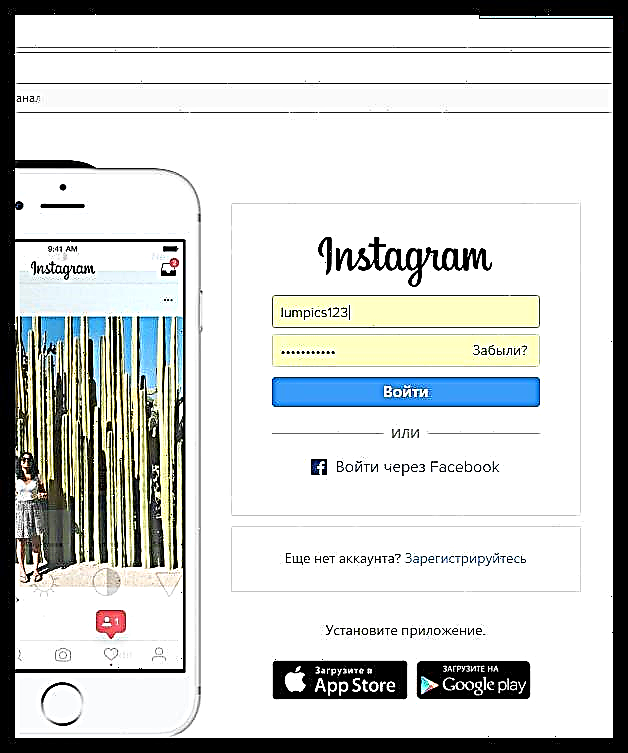

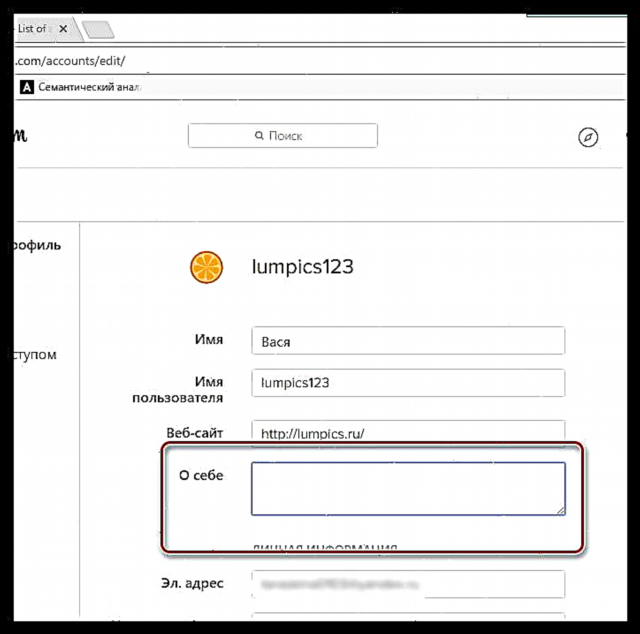
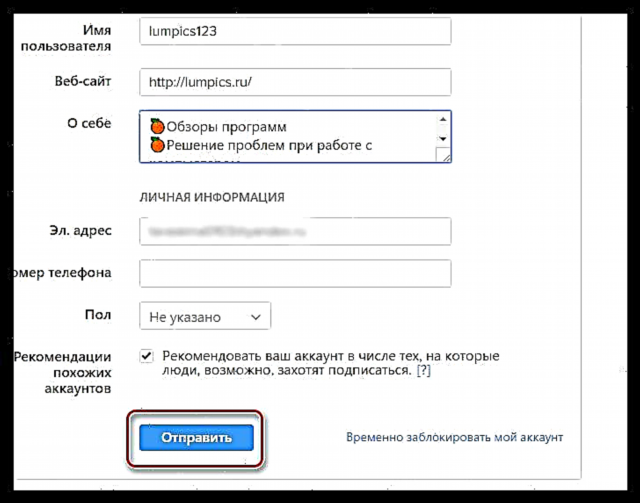
ಪರಿಣಾಮವಾಗಿ, ಅಪ್ಲಿಕೇಶನ್ನಲ್ಲಿನ ವಿವರಣೆಯು ಈ ಕೆಳಗಿನಂತಿರುತ್ತದೆ:
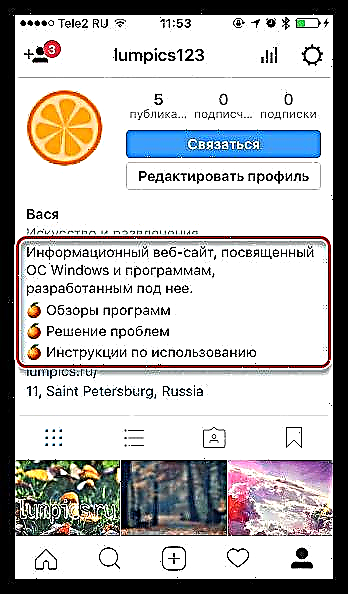
ನಾವು ವಿವರಣೆಯನ್ನು ಮಧ್ಯದಲ್ಲಿ ಇಡುತ್ತೇವೆ
ನಿಮ್ಮ ಪ್ರೊಫೈಲ್ನ ವಿವರಣೆಯನ್ನು ಮಾಡುವ ಮೂಲಕ ನೀವು ಮುಂದೆ ಹೋಗಬಹುದು (ಅದೇ ರೀತಿಯಲ್ಲಿ ನೀವು ಹೆಸರಿನೊಂದಿಗೆ ಮಾಡಬಹುದು) ಕೇಂದ್ರದಲ್ಲಿ ಕಟ್ಟುನಿಟ್ಟಾಗಿ. Instagram ನ ವೆಬ್ ಆವೃತ್ತಿಯನ್ನು ಬಳಸಿಕೊಂಡು ಇದನ್ನು ಮತ್ತೆ ಮಾಡಬಹುದು.
- ಸೇವೆಯ ವೆಬ್ ಆವೃತ್ತಿಗೆ ಹೋಗಿ ಮತ್ತು ಪ್ರೊಫೈಲ್ ಸಂಪಾದನೆ ವಿಭಾಗವನ್ನು ತೆರೆಯಿರಿ.
- ಕ್ಷೇತ್ರದಲ್ಲಿ "ನನ್ನ ಬಗ್ಗೆ" ಅಗತ್ಯವಿರುವ ವಿವರಣೆಯನ್ನು ಬರೆಯಿರಿ. ರೇಖೆಗಳನ್ನು ಕೇಂದ್ರೀಕರಿಸಲು, ನೀವು ಪ್ರತಿ ಹೊಸ ಸಾಲಿನ ಎಡಭಾಗದಲ್ಲಿ ಸ್ಥಳಗಳನ್ನು ಸೇರಿಸುವ ಅಗತ್ಯವಿದೆ, ಅದನ್ನು ನೀವು ಕೆಳಗಿನ ಚದರ ಆವರಣಗಳಿಂದ ನಕಲಿಸಬಹುದು. ಹೆಸರನ್ನು ಮಧ್ಯದಲ್ಲಿ ಉಚ್ಚರಿಸಲು ನೀವು ಬಯಸಿದರೆ, ಸ್ಥಳಗಳನ್ನು ಸಹ ಇದಕ್ಕೆ ಸೇರಿಸಬೇಕಾಗುತ್ತದೆ.
- ಬಟನ್ ಕ್ಲಿಕ್ ಮಾಡುವ ಮೂಲಕ ಫಲಿತಾಂಶವನ್ನು ಉಳಿಸಿ "ಸಲ್ಲಿಸು".
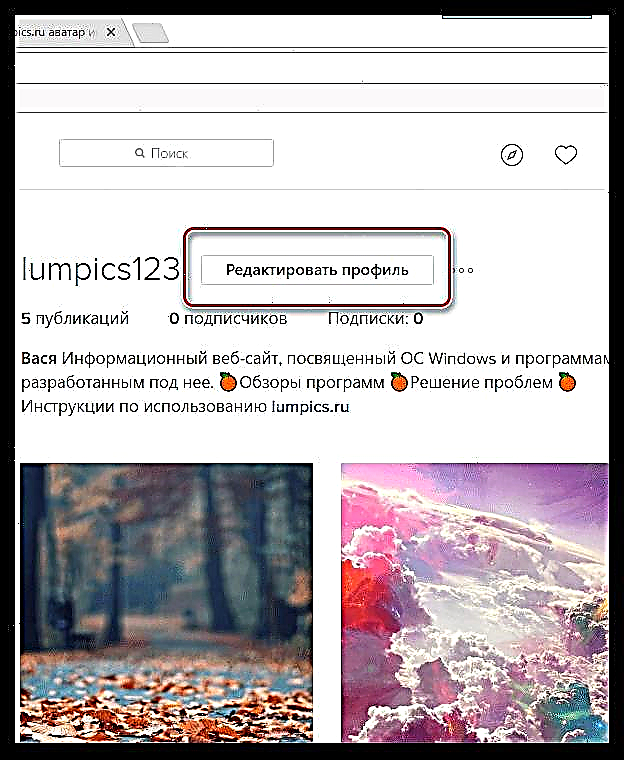
[⠀⠀⠀⠀⠀⠀⠀ ]
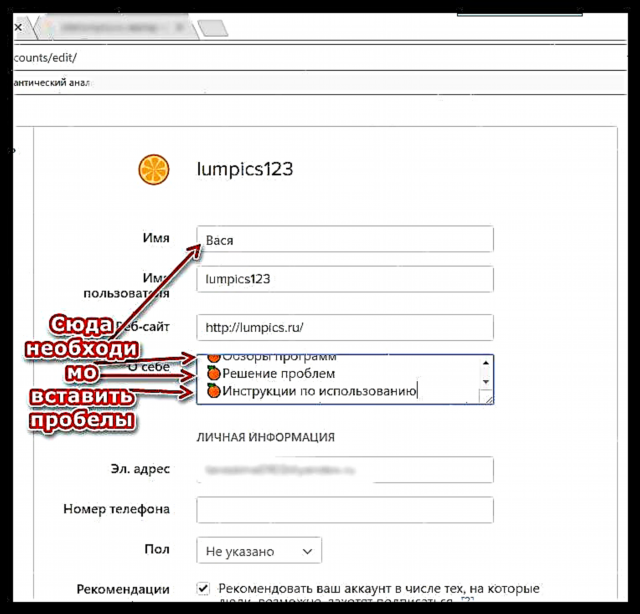
ಸ್ಥಳಗಳನ್ನು ಸಹ ಅಕ್ಷರಗಳಾಗಿ ಗಣನೆಗೆ ತೆಗೆದುಕೊಳ್ಳಲಾಗುತ್ತದೆ ಎಂಬುದನ್ನು ದಯವಿಟ್ಟು ಗಮನಿಸಿ, ಆದ್ದರಿಂದ ಪಠ್ಯವನ್ನು ಕೇಂದ್ರೀಕರಿಸಲು ಸಾಕಷ್ಟು ಸಾಧ್ಯವಿದೆ, ವಿವರಣೆಯನ್ನು ಕಡಿಮೆ ಮಾಡಬೇಕಾಗಿದೆ.
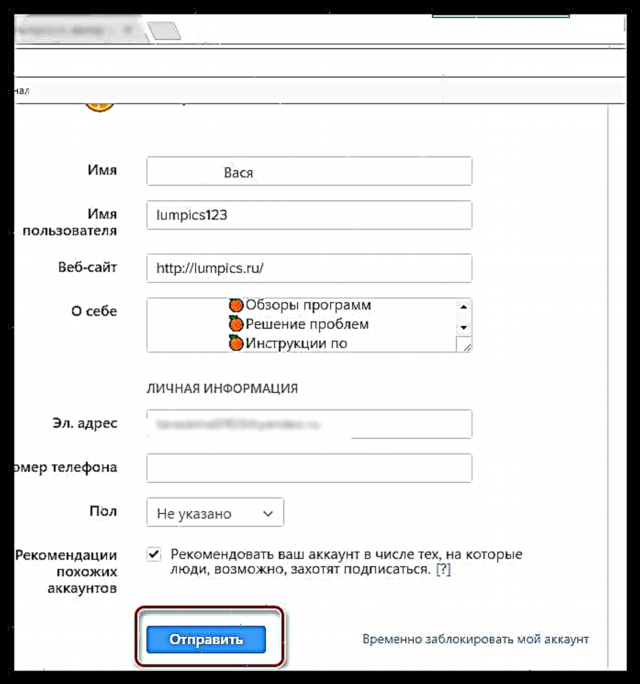
ಪರಿಣಾಮವಾಗಿ, ನಮ್ಮ ಹೆಸರು ಮತ್ತು ವಿವರಣೆಯು ಅಪ್ಲಿಕೇಶನ್ನಲ್ಲಿ ಈ ಕೆಳಗಿನಂತಿರುತ್ತದೆ:
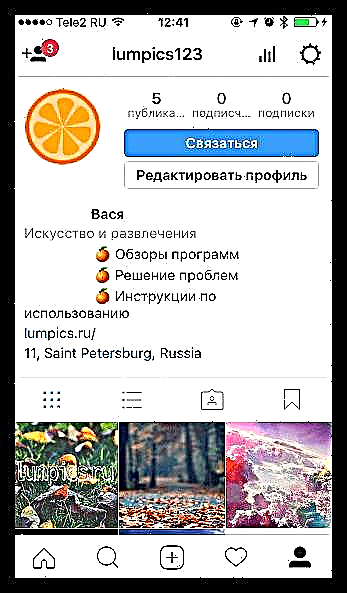
ಸಂಪರ್ಕ ಬಟನ್ ಸೇರಿಸಿ
ಹೆಚ್ಚಾಗಿ, ಸರಕು ಮತ್ತು ಸೇವೆಗಳನ್ನು ಉತ್ತೇಜಿಸುವ ಸಲುವಾಗಿ ನೀವು ಗುಣಮಟ್ಟದ ಪ್ರೊಫೈಲ್ ಮಾಡಲು ಬಯಸುತ್ತೀರಿ, ಇದರರ್ಥ ಸಂಭಾವ್ಯ ಖರೀದಿದಾರರು ಮತ್ತು ಗ್ರಾಹಕರು ನಿಮ್ಮನ್ನು ಸುಲಭವಾಗಿ ಮತ್ತು ತ್ವರಿತವಾಗಿ ತಲುಪಬೇಕು. ಇದನ್ನು ಮಾಡಲು, ಒಂದು ಗುಂಡಿಯನ್ನು ಸೇರಿಸಿ ಸಂಪರ್ಕಿಸಿಅದರ ಅಡಿಯಲ್ಲಿ ನೀವು ಅಗತ್ಯವಿರುವ ಮಾಹಿತಿಯನ್ನು ಇರಿಸಬಹುದು: ನಿಮ್ಮ ಸ್ಥಳ, ಫೋನ್ ಸಂಖ್ಯೆ ಮತ್ತು ಇಮೇಲ್ ವಿಳಾಸ.
ಇದನ್ನೂ ನೋಡಿ: Instagram ನಲ್ಲಿ "ಸಂಪರ್ಕ" ಗುಂಡಿಯನ್ನು ಹೇಗೆ ಸೇರಿಸುವುದು
ಸಕ್ರಿಯ ಲಿಂಕ್ ಅನ್ನು ಇರಿಸಿ
ನಿಮ್ಮ ಸ್ವಂತ ವೆಬ್ಸೈಟ್ ಇದ್ದರೆ, ನಿಮ್ಮ ಪ್ರೊಫೈಲ್ನಲ್ಲಿ ಸಕ್ರಿಯ ಲಿಂಕ್ ಅನ್ನು ಇರಿಸಲು ಮರೆಯದಿರಿ ಇದರಿಂದ ಬಳಕೆದಾರರು ತಕ್ಷಣ ಅದಕ್ಕೆ ಹೋಗಬಹುದು.
ಸಲಹೆ 2: ಅವತಾರವನ್ನು ನೋಡಿಕೊಳ್ಳಿ
ಅವತಾರ್ ಗುಣಮಟ್ಟದ ಪ್ರೊಫೈಲ್ ರಚಿಸುವ ಅವಿಭಾಜ್ಯ ಅಂಶವಾಗಿದೆ. ಅವತಾರದಲ್ಲಿ ಇರಿಸಲಾದ photograph ಾಯಾಚಿತ್ರವು ಹಲವಾರು ಮಾನದಂಡಗಳನ್ನು ಪೂರೈಸಬೇಕು:
- ಉತ್ತಮ ಗುಣಮಟ್ಟದ್ದಾಗಿರಿ. ಇನ್ಸ್ಟಾಗ್ರಾಮ್ ಅವತಾರವು ತುಂಬಾ ಚಿಕ್ಕದಾಗಿದೆ ಎಂಬ ವಾಸ್ತವದ ಹೊರತಾಗಿಯೂ, ಈ ಫೋಟೋ ಕಾರ್ಡ್ ಸ್ಪಷ್ಟವಾಗಿ ಗೋಚರಿಸುತ್ತದೆ, ಇದರರ್ಥ ಅದು ಯೋಗ್ಯ ಗುಣಮಟ್ಟದ್ದಾಗಿರಬೇಕು ಮತ್ತು ಉತ್ತಮ ಬೆಳಕಿನಲ್ಲಿ ಚಿತ್ರೀಕರಿಸಬೇಕು.
- ಹೆಚ್ಚುವರಿ ಅಂಶಗಳನ್ನು ಹೊಂದಿರಬೇಡಿ. ಅವತಾರದಲ್ಲಿ ಸ್ಥಾಪಿಸಲಾದ ಫೋಟೋ ತುಂಬಾ ಚಿಕ್ಕದಾಗಿದೆ, ಆದ್ದರಿಂದ ಬಳಕೆದಾರರು ಅದರ ಮೇಲೆ ತೋರಿಸಿರುವದನ್ನು ತಕ್ಷಣ ಅರ್ಥಮಾಡಿಕೊಳ್ಳಬೇಕು, ಇದರರ್ಥ ಚಿತ್ರವು ಕನಿಷ್ಠವಾಗಿರುವುದು ಅಪೇಕ್ಷಣೀಯವಾಗಿದೆ.
- ಅನನ್ಯ ಚಿತ್ರವನ್ನು ಅವತಾರವಾಗಿ ಬಳಸಬೇಕು. ಅಂತರ್ಜಾಲದಿಂದ ಚಿತ್ರಗಳನ್ನು ಬಳಸಬೇಡಿ, ಇದನ್ನು ಸಾವಿರಾರು ಇತರ ಬಳಕೆದಾರರು ಅವತಾರವಾಗಿ ಹೊಂದಿಸಿದ್ದಾರೆ. ಅವತಾರವು ನಿಮ್ಮ ಲೋಗೋ ಎಂದು ಪರಿಗಣಿಸಿ, ಆದ್ದರಿಂದ ಕೇವಲ ಒಂದು ಅವತಾರ ಮಾತ್ರ ಅದು ಯಾರ ಪುಟ ಎಂದು ಬಳಕೆದಾರರು ತಕ್ಷಣ ಅರ್ಥಮಾಡಿಕೊಳ್ಳಬೇಕು.
- ಸೂಕ್ತ ಸ್ವರೂಪವಾಗಿರಿ. ಎಲ್ಲಾ ಇನ್ಸ್ಟಾಗ್ರಾಮ್ ಅವತಾರಗಳು ದುಂಡಾದವು, ಅಂದರೆ ಈ ಕ್ಷಣವನ್ನು ಗಣನೆಗೆ ತೆಗೆದುಕೊಳ್ಳಬೇಕು. ಯಾವುದೇ ಮೊಬೈಲ್ ಫೋಟೋ ಸಂಪಾದಕವನ್ನು ಬಳಸಿಕೊಂಡು ಚಿತ್ರವನ್ನು ಚೌಕಾಕಾರವಾಗಿ ಮಾಡುವ ಮೂಲಕ ನೀವು ಅದನ್ನು ಕ್ರಾಪ್ ಮಾಡಿದರೆ ಮತ್ತು ನಂತರ ನಿಮ್ಮ ಪ್ರೊಫೈಲ್ನ ಫೋಟೋದಂತೆ ಈಗಾಗಲೇ ಬದಲಾಯಿಸಲಾದ ಫಲಿತಾಂಶವನ್ನು ಹೊಂದಿಸಿ.
- ನೀವು ನಿರಾಕಾರ ಪ್ರೊಫೈಲ್ ಹೊಂದಿದ್ದರೆ, ನಂತರ ನೀವು ಲೋಗೋವನ್ನು ಅವತಾರವಾಗಿ ಬಳಸಬೇಕು. ಯಾವುದೇ ಲೋಗೊ ಇಲ್ಲದಿದ್ದರೆ, ಅದನ್ನು ಸೆಳೆಯುವುದು ಉತ್ತಮ, ಅಥವಾ ನಿಮ್ಮ ಪ್ರೊಫೈಲ್ನ ಥೀಮ್ಗೆ ಆಧಾರವಾಗಿರುವ ಯಾವುದೇ ಸೂಕ್ತವಾದ ಚಿತ್ರವನ್ನು ಆಧಾರವಾಗಿ ಬಳಸಿ.
ಇದನ್ನೂ ನೋಡಿ: ಫೋಟೋಗಳ ಗುಣಮಟ್ಟವನ್ನು ಸುಧಾರಿಸುವ ಕಾರ್ಯಕ್ರಮಗಳು
ಇದನ್ನೂ ನೋಡಿ: ಫೋಟೋಶಾಪ್ನಲ್ಲಿ ಒಂದು ಸುತ್ತಿನ ಫೋಟೋವನ್ನು ರಚಿಸಿ
ಅವತಾರವನ್ನು ಬದಲಾಯಿಸಿ
- ನಿಮ್ಮ ಪ್ರೊಫೈಲ್ ಪುಟಕ್ಕೆ ಹೋದರೆ ನೀವು ಅವತಾರವನ್ನು ಬದಲಾಯಿಸಬಹುದು, ತದನಂತರ ಬಟನ್ ಕ್ಲಿಕ್ ಮಾಡಿ ಪ್ರೊಫೈಲ್ ಸಂಪಾದಿಸಿ.
- ಬಟನ್ ಮೇಲೆ ಟ್ಯಾಪ್ ಮಾಡಿ "ಪ್ರೊಫೈಲ್ ಫೋಟೋ ಬದಲಾಯಿಸಿ".
- ಐಟಂ ಆಯ್ಕೆಮಾಡಿ "ಸಂಗ್ರಹದಿಂದ ಆರಿಸಿ", ತದನಂತರ ನಿಮ್ಮ ಸಾಧನದ ಮೆಮೊರಿಯಿಂದ ಸ್ನ್ಯಾಪ್ಶಾಟ್ ಅನ್ನು ನಿರ್ದಿಷ್ಟಪಡಿಸಿ.
- ಅವತಾರವನ್ನು ಕಾನ್ಫಿಗರ್ ಮಾಡಲು Instagram ನೀಡುತ್ತದೆ. ನಿಮಗೆ ಅಗತ್ಯವಿರುತ್ತದೆ, ಚಿತ್ರವನ್ನು ಸ್ಕೇಲಿಂಗ್ ಮಾಡುವ ಮೂಲಕ ಮತ್ತು ಚಲಿಸುವ ಮೂಲಕ, ಅದನ್ನು ವೃತ್ತದ ಅಪೇಕ್ಷಿತ ಪ್ರದೇಶದಲ್ಲಿ ಇರಿಸಿ, ಅದು ಅವತಾರವಾಗಿ ಕಾರ್ಯನಿರ್ವಹಿಸುತ್ತದೆ. ಗುಂಡಿಯನ್ನು ಆರಿಸುವ ಮೂಲಕ ಬದಲಾವಣೆಗಳನ್ನು ಉಳಿಸಿ ಮುಗಿದಿದೆ.
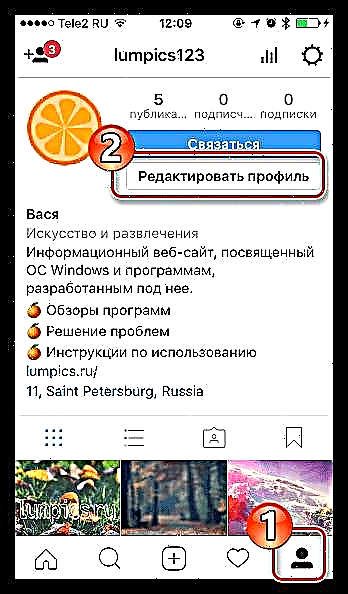
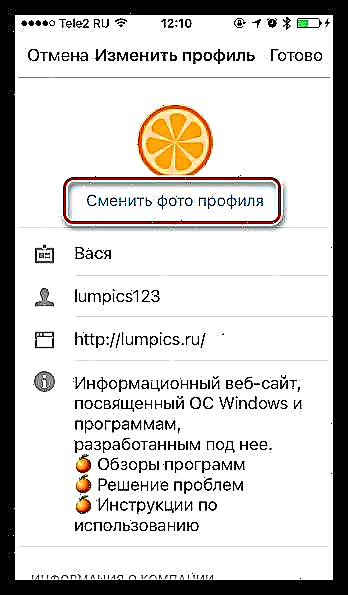
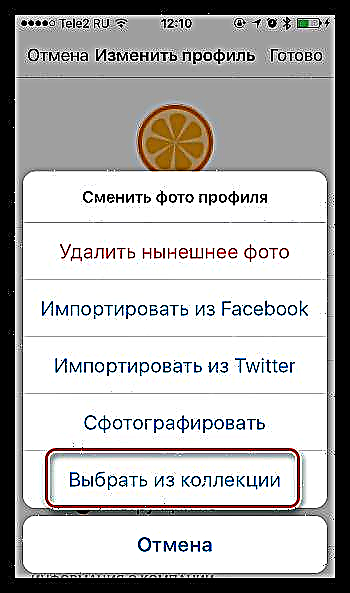
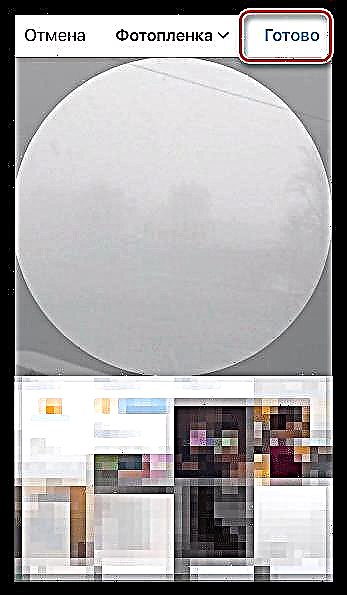
ಸಲಹೆ 3: ನಿಮ್ಮ ಫೋಟೋಗಳನ್ನು ಶೈಲಿಯಲ್ಲಿ ಇರಿಸಿ
ಎಲ್ಲಾ Instagram ಬಳಕೆದಾರರು ಮಾಹಿತಿಯುಕ್ತ ಮಾತ್ರವಲ್ಲ, ಸುಂದರವಾದ ಪುಟಗಳನ್ನು ಸಹ ಇಷ್ಟಪಡುತ್ತಾರೆ. ಜನಪ್ರಿಯ ಖಾತೆಗಳನ್ನು ನೋಡಿ - ಬಹುತೇಕ ಎಲ್ಲದರಲ್ಲೂ ಒಂದೇ ಶೈಲಿಯ ಚಿತ್ರ ಸಂಸ್ಕರಣೆ ಗೋಚರಿಸುತ್ತದೆ.
ಉದಾಹರಣೆಗೆ, ಪ್ರಕಟಣೆಯ ಮೊದಲು ಫೋಟೋವನ್ನು ಸಂಪಾದಿಸುವಾಗ, ನೀವು ಅದೇ ಫಿಲ್ಟರ್ ಅನ್ನು ಬಳಸಬಹುದು ಅಥವಾ ಆಸಕ್ತಿದಾಯಕ ಫ್ರೇಮ್ಗಳನ್ನು ಸೇರಿಸಬಹುದು, ಉದಾಹರಣೆಗೆ, ಚಿತ್ರವನ್ನು ಸುತ್ತಿನಲ್ಲಿ ಮಾಡಿ.

ಫೋಟೋಗಳನ್ನು ಸಂಪಾದಿಸಲು, ಈ ಕೆಳಗಿನ ಅಪ್ಲಿಕೇಶನ್ಗಳನ್ನು ಪ್ರಯತ್ನಿಸಿ:
- Vsco - ಲಭ್ಯವಿರುವ ಫಿಲ್ಟರ್ಗಳ ಗುಣಮಟ್ಟ ಮತ್ತು ಪ್ರಮಾಣಕ್ಕೆ ಉತ್ತಮ ಪರಿಹಾರಗಳಲ್ಲಿ ಒಂದಾಗಿದೆ. ಬೆಳೆ, ಬಣ್ಣ ತಿದ್ದುಪಡಿ, ಜೋಡಣೆ ಮತ್ತು ಇತರ ಬದಲಾವಣೆಗಳನ್ನು ಮಾಡುವ ಮೂಲಕ ಚಿತ್ರವನ್ನು ಹಸ್ತಚಾಲಿತವಾಗಿ ಹೊಂದಿಸಲು ನಿಮಗೆ ಅನುಮತಿಸುವ ಅಂತರ್ನಿರ್ಮಿತ ಸಂಪಾದಕವಿದೆ;
- ನಂತರದ ಬೆಳಕು - ಈ ಸಂಪಾದಕವು ಎರಡು ಕಾರಣಗಳಿಗಾಗಿ ಗಮನಾರ್ಹವಾಗಿದೆ: ಇದು ಅತ್ಯುತ್ತಮವಾದ ಫಿಲ್ಟರ್ಗಳನ್ನು ಹೊಂದಿದೆ, ಜೊತೆಗೆ ಹೆಚ್ಚಿನ ಸಂಖ್ಯೆಯ ಆಸಕ್ತಿದಾಯಕ ಫೋಟೋ ಫ್ರೇಮ್ಗಳನ್ನು ಹೊಂದಿದೆ ಅದು ನಿಮ್ಮ ಪುಟವನ್ನು ನಿಜವಾಗಿಯೂ ವೈಯಕ್ತಿಕಗೊಳಿಸುತ್ತದೆ.
- ಸ್ನ್ಯಾಪ್ಸೀಡ್ - Google ನಿಂದ ಅಪ್ಲಿಕೇಶನ್ ಮೊಬೈಲ್ ಸಾಧನಗಳಿಗೆ ಉತ್ತಮ ಫೋಟೋ ಸಂಪಾದಕರಲ್ಲಿ ಒಂದು ಎಂದು ಪರಿಗಣಿಸಲಾಗಿದೆ. ಇಲ್ಲಿ ನೀವು ಚಿತ್ರವನ್ನು ವಿವರವಾಗಿ ಸಂಪಾದಿಸಬಹುದು, ಜೊತೆಗೆ ದೋಷಗಳನ್ನು ಸರಿಪಡಿಸಲು ಸಾಧನಗಳನ್ನು ಬಳಸಬಹುದು, ಉದಾಹರಣೆಗೆ, ಸ್ಪಾಟ್ ರಿಪೇರಿ ಬ್ರಷ್.
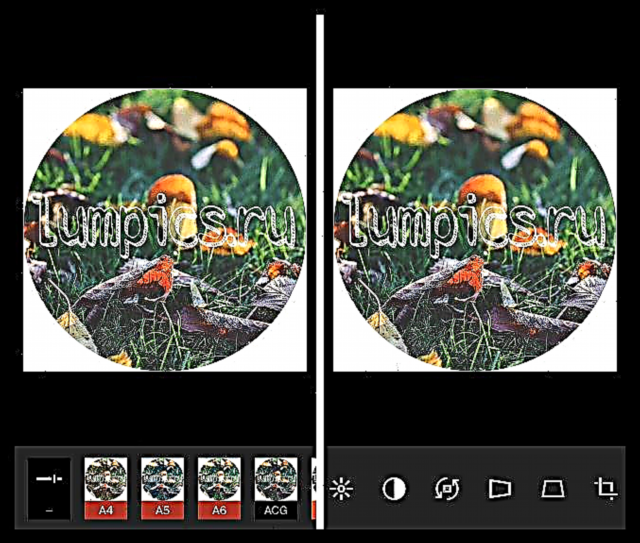
Android ಗಾಗಿ VSCO ಅಪ್ಲಿಕೇಶನ್ ಡೌನ್ಲೋಡ್ ಮಾಡಿ
ಐಒಎಸ್ಗಾಗಿ ವಿಎಸ್ಕೊ ಅಪ್ಲಿಕೇಶನ್ ಡೌನ್ಲೋಡ್ ಮಾಡಿ
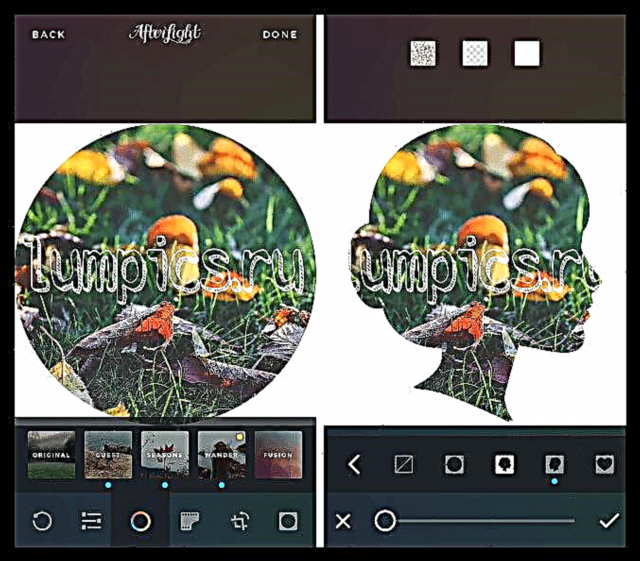
Android ಗಾಗಿ ಆಫ್ಟರ್ಲೈಟ್ ಅಪ್ಲಿಕೇಶನ್ ಡೌನ್ಲೋಡ್ ಮಾಡಿ
ಐಒಎಸ್ಗಾಗಿ ಆಫ್ಟರ್ಲೈಟ್ ಅಪ್ಲಿಕೇಶನ್ ಡೌನ್ಲೋಡ್ ಮಾಡಿ
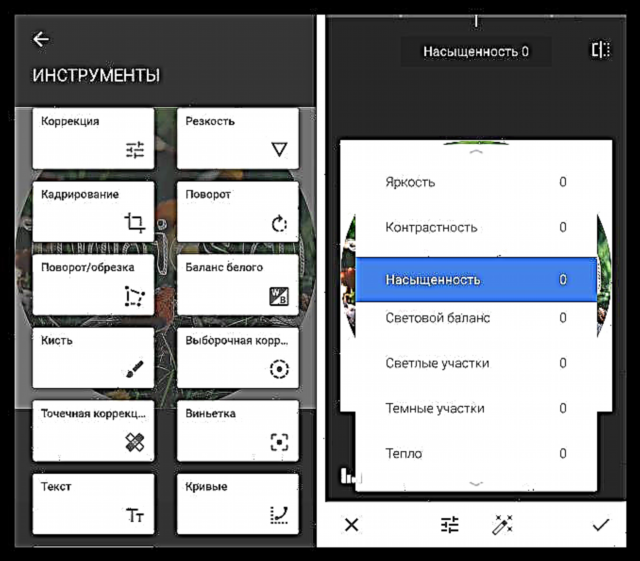
Android ಗಾಗಿ ಸ್ನ್ಯಾಪ್ಸೀಡ್ ಅಪ್ಲಿಕೇಶನ್ ಡೌನ್ಲೋಡ್ ಮಾಡಿ
ಐಒಎಸ್ಗಾಗಿ ಸ್ನ್ಯಾಪ್ ಸೀಡ್ ಅಪ್ಲಿಕೇಶನ್ ಡೌನ್ಲೋಡ್ ಮಾಡಿ
ಇದನ್ನೂ ಓದಿ: Android ಗಾಗಿ ಕ್ಯಾಮೆರಾ ಅಪ್ಲಿಕೇಶನ್ಗಳು
Instagram ನಲ್ಲಿ ಪೋಸ್ಟ್ ಮಾಡಲಾದ ಫೋಟೋಗಳು ಈ ಕೆಳಗಿನ ಷರತ್ತುಗಳನ್ನು ಪೂರೈಸಬೇಕು:
- ಚಿತ್ರಗಳು ಅಸಾಧಾರಣವಾಗಿ ಉತ್ತಮ ಗುಣಮಟ್ಟದ್ದಾಗಿರಬಹುದು;
- ಪ್ರತಿ photograph ಾಯಾಚಿತ್ರವನ್ನು ಉತ್ತಮ ಬೆಳಕಿನಲ್ಲಿ ತೆಗೆದುಕೊಳ್ಳಬೇಕು. ನೀವು ವೃತ್ತಿಪರ ಫೋಟೋ ಉಪಕರಣಗಳನ್ನು ಹೊಂದಿಲ್ಲದಿದ್ದರೆ, ಹಗಲು ಹೊತ್ತಿನಲ್ಲಿ ತೆಗೆದ s ಾಯಾಚಿತ್ರಗಳನ್ನು ಹಾಕಲು ಪ್ರಯತ್ನಿಸಿ;
- ಯಾವುದೇ ಫೋಟೋ ಪುಟದ ಶೈಲಿಯನ್ನು ಉಲ್ಲಂಘಿಸಬಾರದು.
ಯಾವುದೇ ಚಿತ್ರವು ಈ ನಿಯತಾಂಕಗಳನ್ನು ಪೂರೈಸದಿದ್ದರೆ, ಅದನ್ನು ಅಳಿಸುವುದು ಉತ್ತಮ.
ಸಲಹೆ 4: ಸಮರ್ಥ ಮತ್ತು ಆಸಕ್ತಿದಾಯಕ ಪೋಸ್ಟ್ ವಿವರಣೆಯನ್ನು ಬರೆಯಿರಿ
ಇಂದು, ಬಳಕೆದಾರರು ಫೋಟೋ ಅಡಿಯಲ್ಲಿರುವ ವಿವರಣೆಯಲ್ಲಿ ಸಹ ಆಸಕ್ತಿ ಹೊಂದಿದ್ದಾರೆ, ಇದು ಕಾಮೆಂಟ್ಗಳಲ್ಲಿ ವರ್ಣರಂಜಿತ, ಆಸಕ್ತಿದಾಯಕ, ಸಮರ್ಥ ಮತ್ತು ಸಂವಹನವನ್ನು ಉತ್ತೇಜಿಸುತ್ತದೆ.

ಪೋಸ್ಟ್ಗಳಿಗಾಗಿ ಪಠ್ಯ ವಿಷಯವನ್ನು ಕಂಪೈಲ್ ಮಾಡುವಾಗ, ಈ ಕೆಳಗಿನ ಅಂಶಗಳನ್ನು ಪರಿಗಣಿಸಬೇಕು:
- ಸಾಕ್ಷರತೆ. ಪೋಸ್ಟ್ ಬರೆದ ನಂತರ, ಅದನ್ನು ಮತ್ತೆ ಓದಿ ಮತ್ತು ಪತ್ತೆಯಾದ ಯಾವುದೇ ದೋಷಗಳು ಅಥವಾ ನ್ಯೂನತೆಗಳನ್ನು ಸರಿಪಡಿಸಿ;
- ರಚನೆ. ಪೋಸ್ಟ್ ಉದ್ದವಾಗಿದ್ದರೆ, ಅದು ಘನ ಪಠ್ಯದಲ್ಲಿ ಹೋಗಬಾರದು, ಆದರೆ ಅದನ್ನು ಪ್ಯಾರಾಗಳಾಗಿ ವಿಂಗಡಿಸಬೇಕು. ಪಠ್ಯವು ಪಟ್ಟಿಗಳನ್ನು ಹೊಂದಿದ್ದರೆ, ನಂತರ ಅವುಗಳನ್ನು ಎಮೋಟಿಕಾನ್ಗಳಿಂದ ಗುರುತಿಸಬಹುದು. ಆದ್ದರಿಂದ ವಿವರಣೆಯು ಘನ ಪಠ್ಯದಲ್ಲಿ ಹೋಗುವುದಿಲ್ಲ, ಮತ್ತು ಪ್ರತಿ ಹೊಸ ಆಲೋಚನೆಯು ಹೊಸ ಸಾಲಿನೊಂದಿಗೆ ಪ್ರಾರಂಭವಾಗುತ್ತದೆ, ಪಠ್ಯವನ್ನು ಮತ್ತೊಂದು ಅಪ್ಲಿಕೇಶನ್ನಲ್ಲಿ ಬರೆಯಿರಿ, ಉದಾಹರಣೆಗೆ, ಟಿಪ್ಪಣಿಗಳಲ್ಲಿ, ತದನಂತರ ಫಲಿತಾಂಶವನ್ನು Instagram ಗೆ ಅಂಟಿಸಿ;
- ಹ್ಯಾಶ್ಟ್ಯಾಗ್ಗಳು. ಪ್ರತಿಯೊಂದು ಆಸಕ್ತಿದಾಯಕ ಪೋಸ್ಟ್ ಗರಿಷ್ಠ ಸಂಖ್ಯೆಯ ಬಳಕೆದಾರರನ್ನು ನೋಡಬೇಕು, ಆದ್ದರಿಂದ ಅನೇಕರು ಪೋಸ್ಟ್ ವಿವರಣೆಗೆ ಹ್ಯಾಶ್ಟ್ಯಾಗ್ಗಳನ್ನು ಸೇರಿಸುತ್ತಾರೆ. ಆದ್ದರಿಂದ ಹ್ಯಾಶ್ಟ್ಯಾಗ್ಗಳ ಸಮೃದ್ಧಿಯು ಬಳಕೆದಾರರನ್ನು ಹೆದರಿಸುವುದಿಲ್ಲ, ಪಠ್ಯದಲ್ಲಿ ಕೀವರ್ಡ್ಗಳನ್ನು ಪೌಂಡ್ ಚಿಹ್ನೆ (#) ನೊಂದಿಗೆ ಆರಿಸಿ, ಮತ್ತು ಪುಟ ಪ್ರಚಾರದ ಗುರಿಯನ್ನು ಹೊಂದಿರುವ ಟ್ಯಾಗ್ಗಳ ಬ್ಲಾಕ್ ಅನ್ನು ಪಠ್ಯದ ಅಡಿಯಲ್ಲಿ ಅಥವಾ ಪೋಸ್ಟ್ಗೆ ಪ್ರತ್ಯೇಕ ಕಾಮೆಂಟ್ನಲ್ಲಿ ಇರಿಸಿ.
ಇದನ್ನೂ ನೋಡಿ: Instagram ನಲ್ಲಿ ಹ್ಯಾಶ್ಟ್ಯಾಗ್ಗಳನ್ನು ಹೇಗೆ ಹೊಂದಿಸುವುದು
ಫೋಟೋದ ಅಡಿಯಲ್ಲಿ ವಿವರಣೆಯನ್ನು ಕಂಪೈಲ್ ಮಾಡುವ ಸೂಕ್ಷ್ಮ ವ್ಯತ್ಯಾಸಗಳನ್ನು ಈ ಹಿಂದೆ ನಮ್ಮ ವೆಬ್ಸೈಟ್ನಲ್ಲಿ ವಿವರವಾಗಿ ವಿವರಿಸಲಾಗಿದೆ, ಆದ್ದರಿಂದ ನಾವು ಈ ವಿಷಯದ ಬಗ್ಗೆ ಗಮನ ಹರಿಸುವುದಿಲ್ಲ.
ಇದನ್ನೂ ನೋಡಿ: Instagram ನಲ್ಲಿ ಫೋಟೋಗೆ ಸಹಿ ಮಾಡುವುದು ಹೇಗೆ
ಇನ್ಸ್ಟಾಗ್ರಾಮ್ನಲ್ಲಿ ಪುಟವನ್ನು ಸರಿಯಾಗಿ ಜೋಡಿಸಲು ಸಹಾಯ ಮಾಡುವ ಮುಖ್ಯ ಶಿಫಾರಸುಗಳು ಇವು. ಸಹಜವಾಗಿ, ಯಾವುದೇ ನಿಯಮಕ್ಕೆ ವಿನಾಯಿತಿಗಳಿವೆ, ಆದ್ದರಿಂದ ಗುಣಮಟ್ಟದ ಖಾತೆಗಾಗಿ ನಿಮ್ಮ ಸ್ವಂತ ಪಾಕವಿಧಾನವನ್ನು ಆರಿಸುವ ಮೂಲಕ ನಿಮ್ಮ ಕಲ್ಪನೆ ಮತ್ತು ಅಭಿರುಚಿಯನ್ನು ತೋರಿಸಿ.












